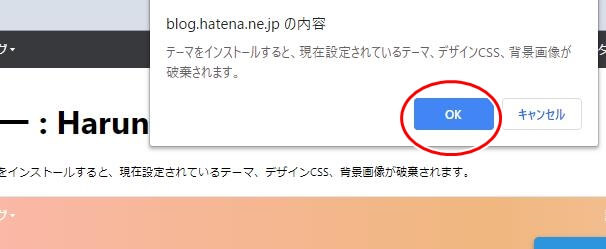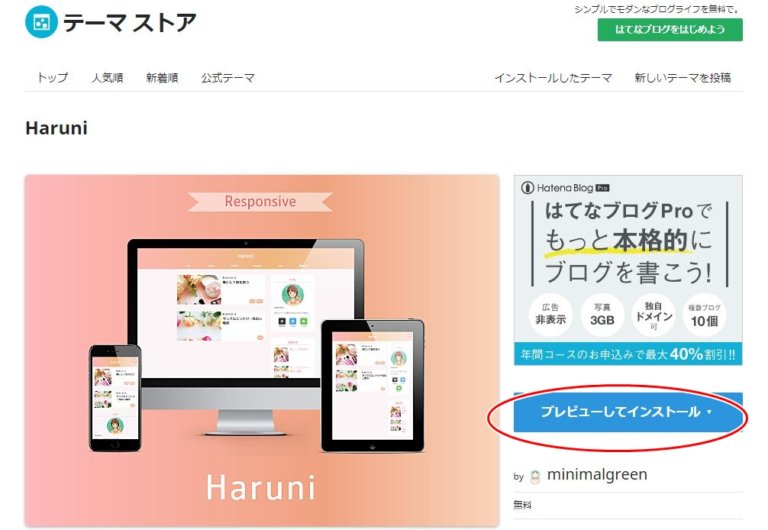アフィリエイト初心者さんや、パソコン苦手って方は、
まずは無料ブログなら気軽に始められると思います。
ただ、アフィリエイトが禁止されている
ブログサービスもあるので、注意が必要です。
今回は、アフィリエイトにおすすめできる無料ブログ、
【はてなブログ】の作り方を解説していきますね!
【はてなアカウント】作成
では、下記のリンクから【はてなブログ】を作っていきましょう。
下図の赤丸で囲った部分、「はてなID登録」をクリック。
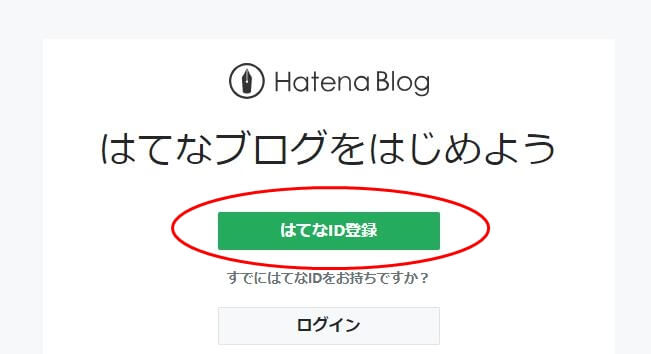
下記のページに飛ぶので、「はてなID」「パスワード」
「メールアドレス」などの必要事項を入力。
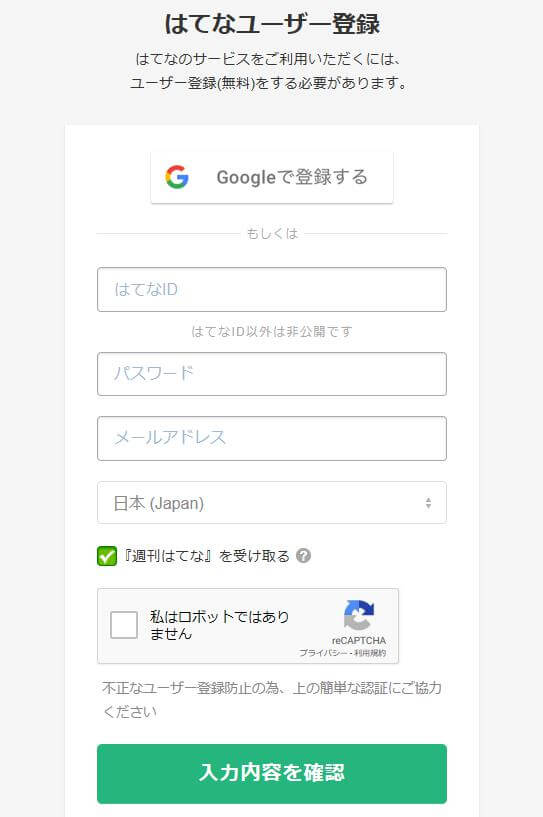
「私はロボットではありません」の四角のチェックボックスを
クリックしてチェックを入れたら、「入力内容を確認」ボタンをクリック。
「メールアドレスの確認」画面になるので、届いたメールを
見てみましょう。
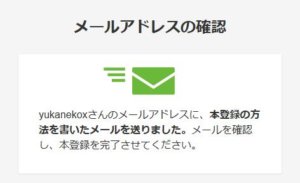
はてなから「【はてな】本登録のお願い 」という件名の
メールが届いたら本文中にある【本登録用URL:】をクリックします。

URLをクリックすると次の「ブログ作成」のページに飛ぶので入力していきます。
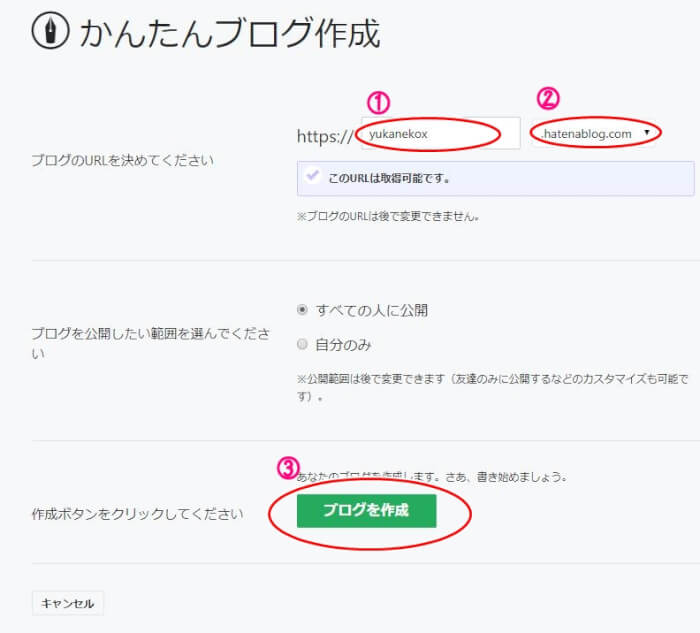
①「ブログのURL」の部分を決めます。
下記の黄色のマーカー部分ですね。
https://yukanekox.hatenablog.com/
「サイトの名前」や、あなたの「ハンドルネーム」、
「サイトの内容」に関するアルファベットなど、
決めて入力します。
例えば、「サイトの内容」にする場合、
「敏感肌」に関する内容なら「binkahadacare」とか、
雑記ブログならお好きな名前でいいですしね。
(※URLは後から変更できないので注意して下さい)
②のドメイン部分は、いくつか選べますがそのままでも、
お好きなのを選んでもOKです。
次の項目、「ブログを公開したい範囲」は、
そのまま「すべての人に公開」にしておきます。
③の「ブログ作成」ボタンを押したらブログの完成です!
下記のページになったら、「無料でブログをはじめる」をクリックします。
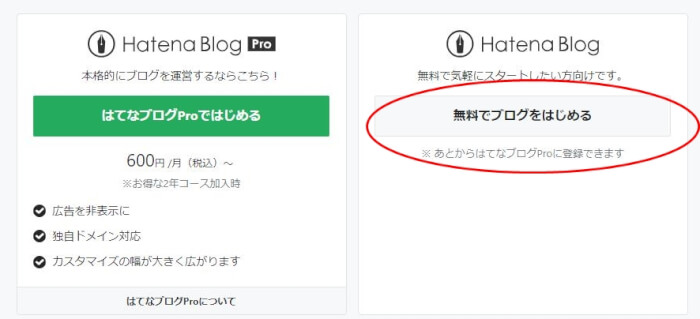
ブログ開設完了♪
自分のブログが確認できました!

はてなブログの基本設定をしよう
では、設定画面を開きます。
①ブログタイトルの右上の、あなたのIDをクリック。
②メニューが出てくるので「設定」をクリック。
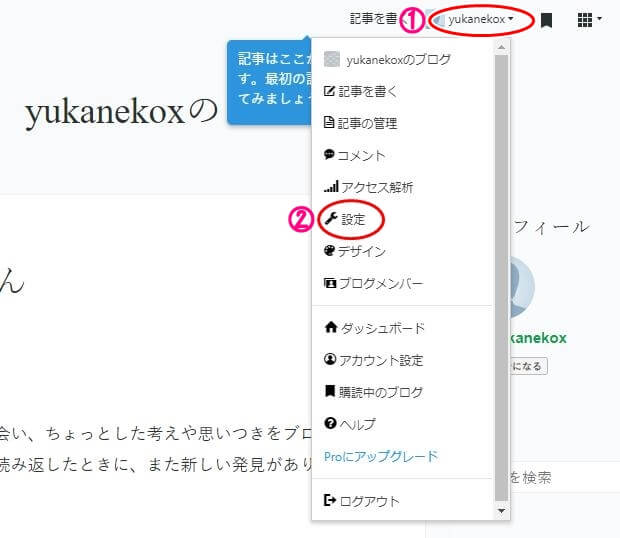
設定画面になるので、下図の解説のように設定をしていきます。
①ブログ名、③ブログの説明を書きます。
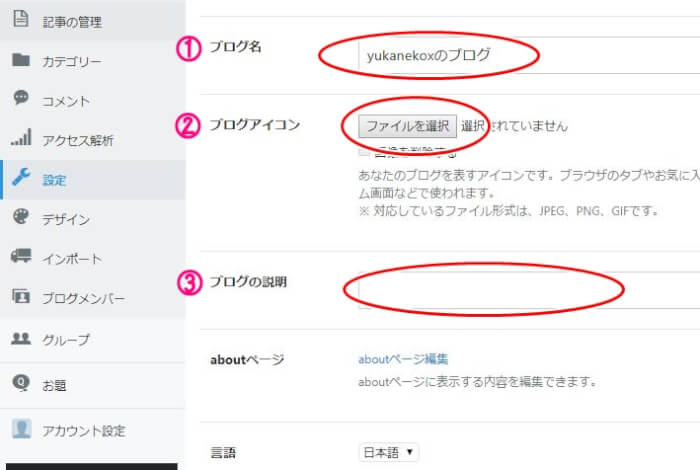
③の「ブログアイコン」は自分のイメージや、
ブログのイメージになる画像を後からでもいいので、
設定しておくといいです。
(※ブログ名、ブログアイコン、ブログ説明などはいつでも変更できます。)
更に下に進んで「コメント設定」をしましょう。
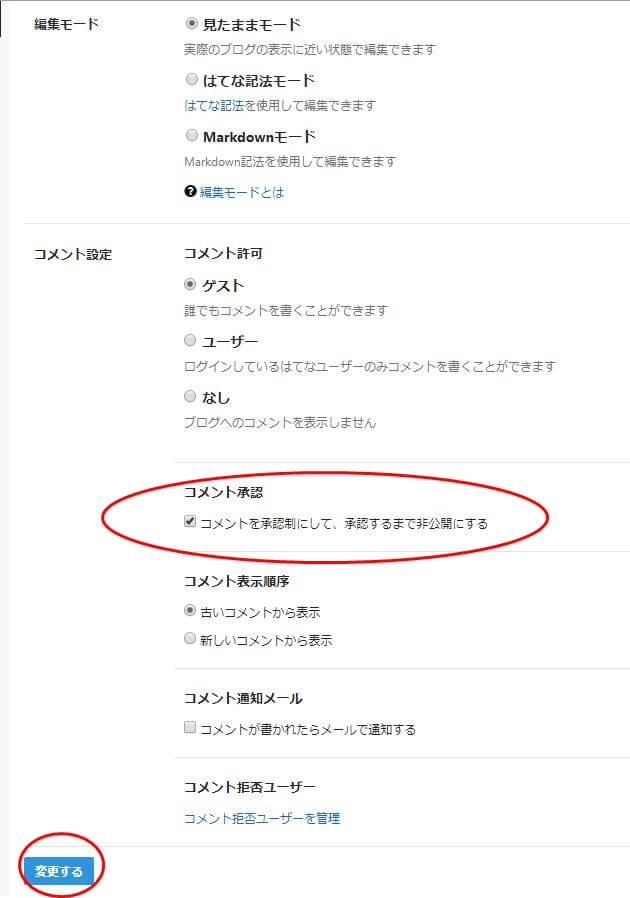
「編集モード」はそのまま「見たままモード」でOK。
「コメント設定」は、「コメント承認」にチェックを入れて、
コメントを承認制にしておくと、
スパムコメントの対策になるのでおすすめです。
最後に「変更する」ボタンをクリックして設定完了です。
ブログのデザインを選ぼう
では、次には、テーマのデザインを選んでいきましょう。
設定の画面のサイドバーにある「デザイン」をクリックします。
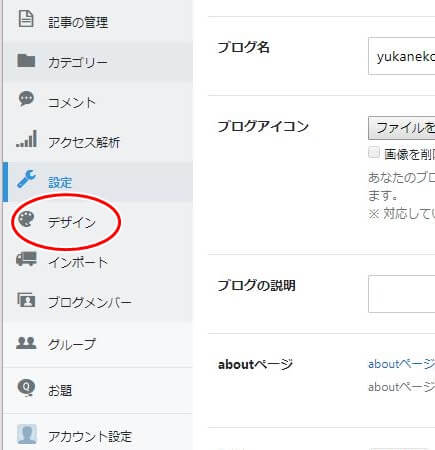
サイドバーに公式テーマがいくつか表示されます。
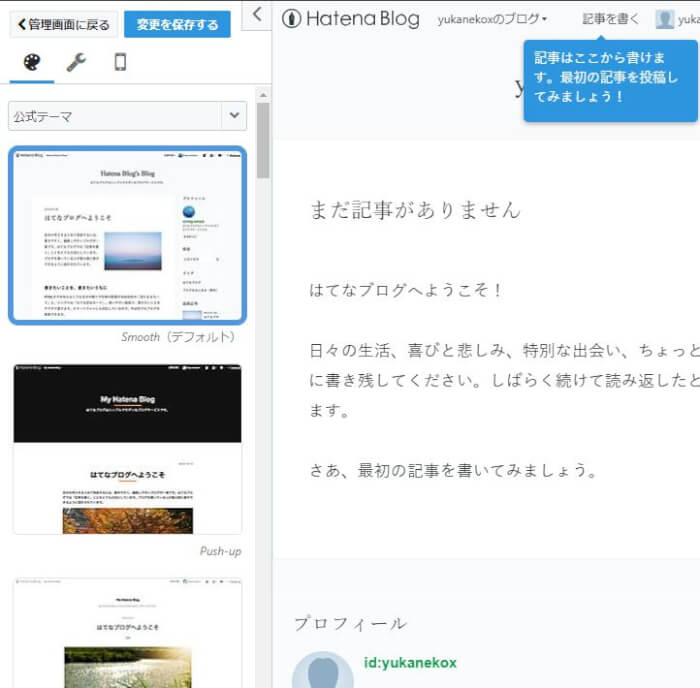
順番に下を見ていって、お気に入りのテーマがあればクリックしてみて下さい。
このように右側にプレビュー表示してくれます。
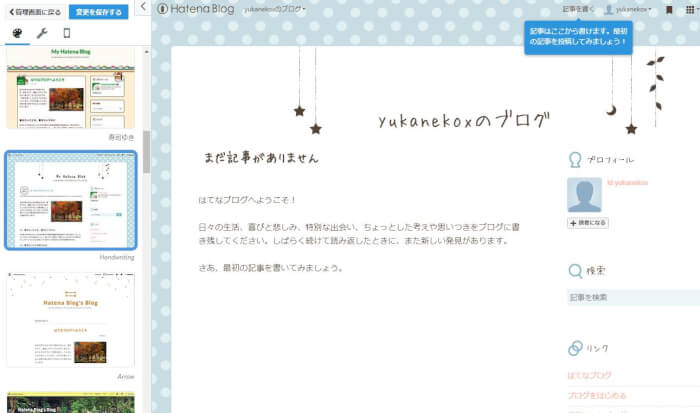
気に入れば、左上の「変更を保存する」をクリックします。
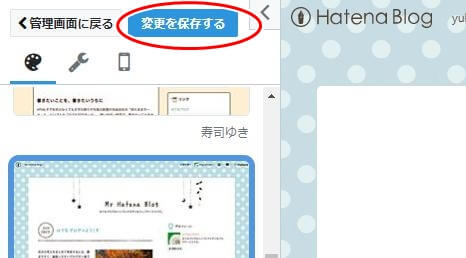
もっと、色々見たい場合は一番下まで行って
「テーマストアでテーマを探す」をクリック。
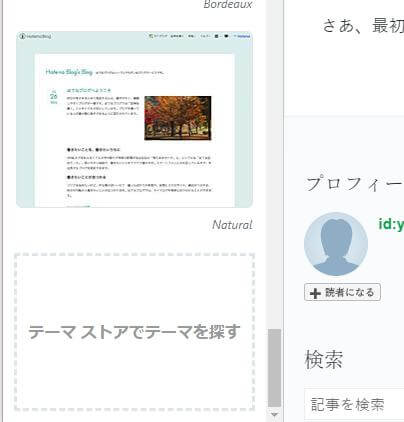
テーマストアのページの中から「人気順」「新着順」でも見てみましょう。
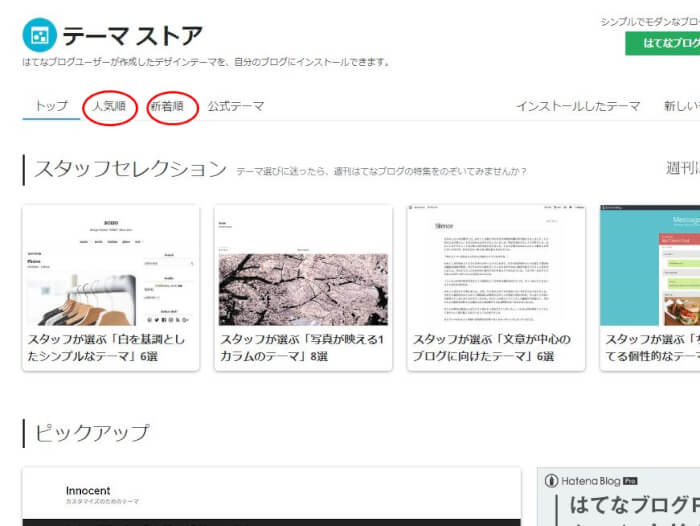
お好きなテーマがあれば、そのテーマ画像をクリックすると、
下のような画面になるので、「プレビューしてインストール」をクリック。
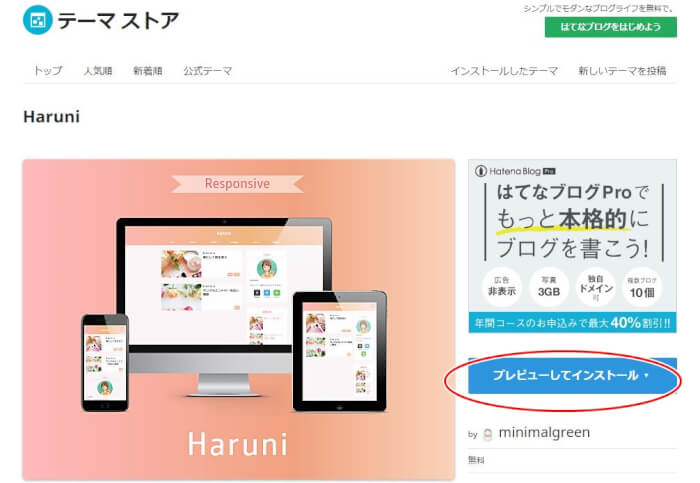
下記のように「適用するブログを選択」が出てくるので、先程作ったブログ名をクリックします。

プレビューされるので、これでOKなら「このテーマをインストール」をクリックします。
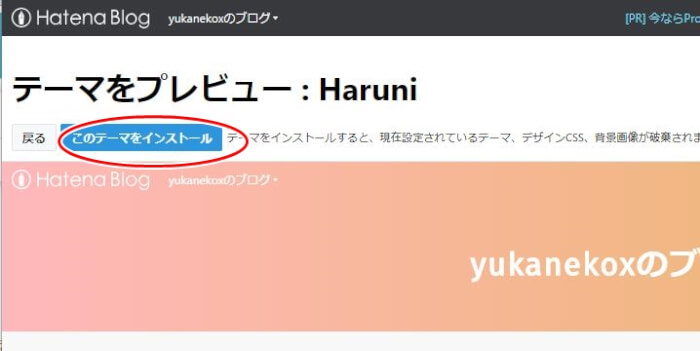
「OK」をクリックで、ブログの基本設定が完了です!